1 - Primeiro devemos ir em Ajustes >> Mail.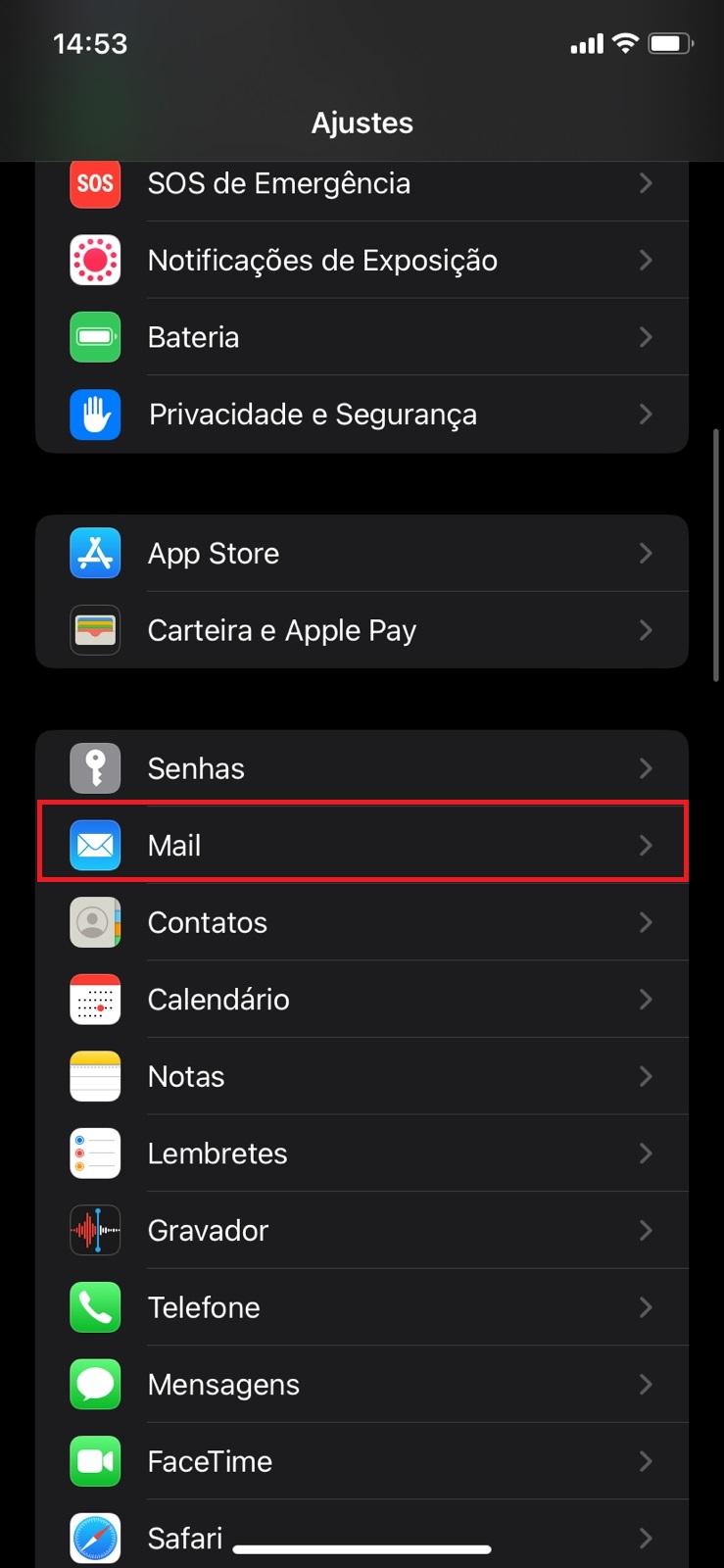
2 - Agora selecione a opção Contas.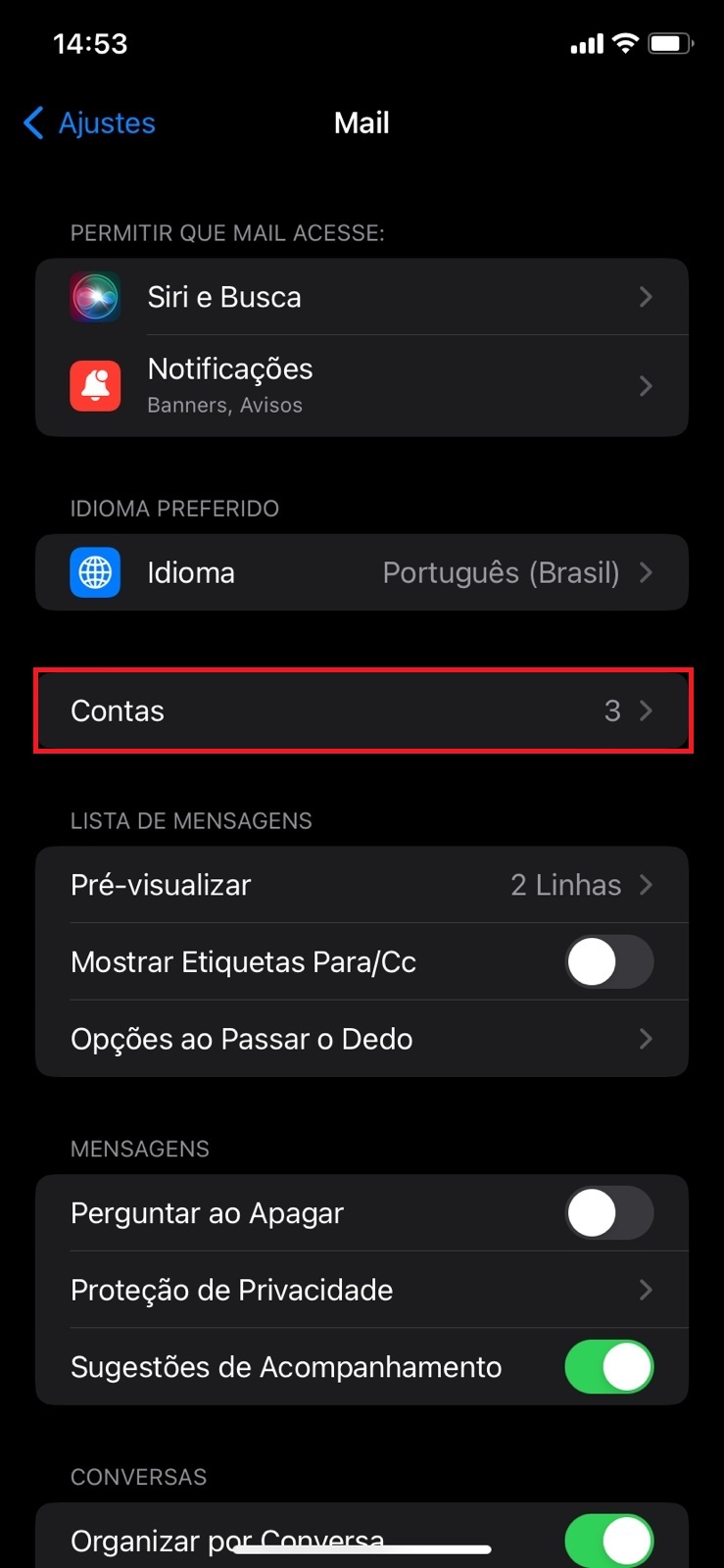
3 - Agora em Adicionar Conta.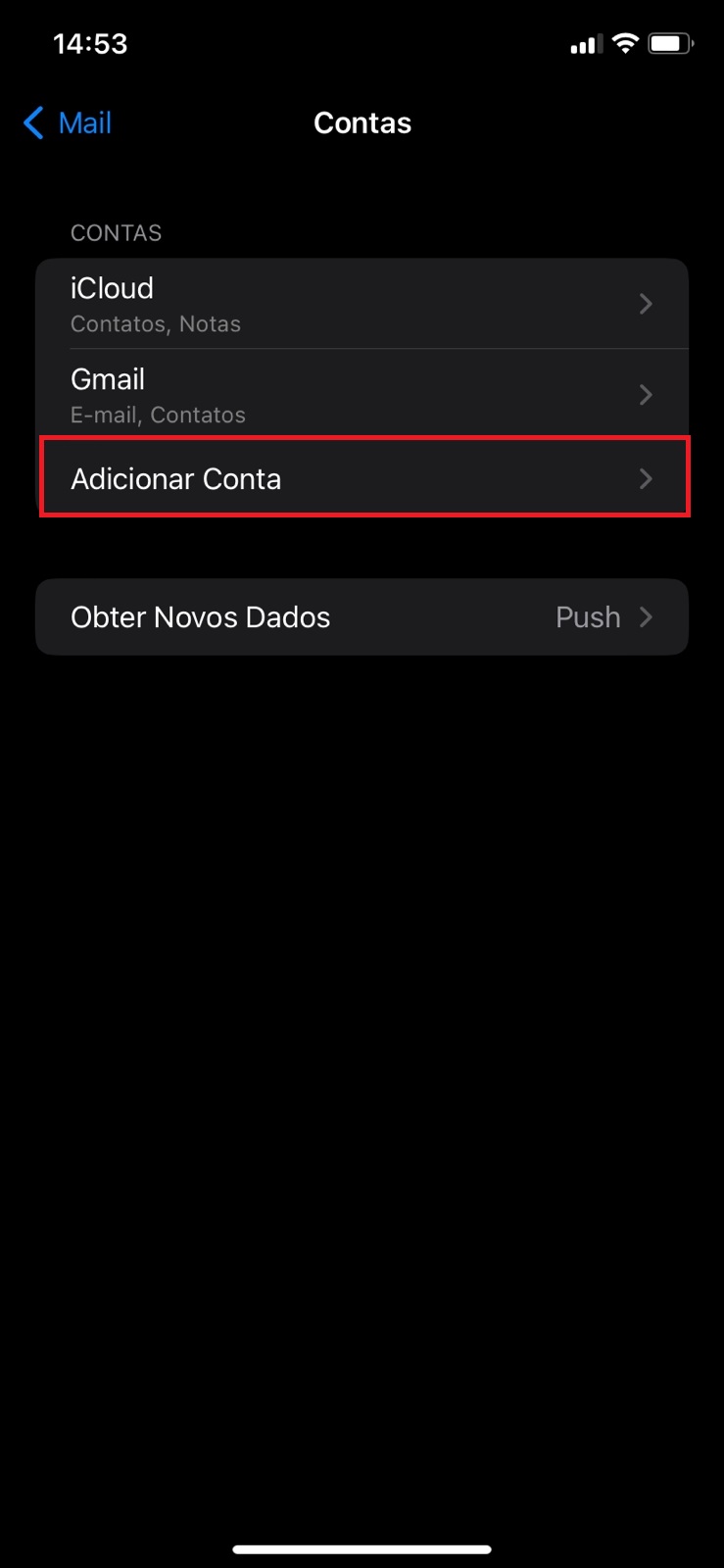
4 - Em seguida em Outra.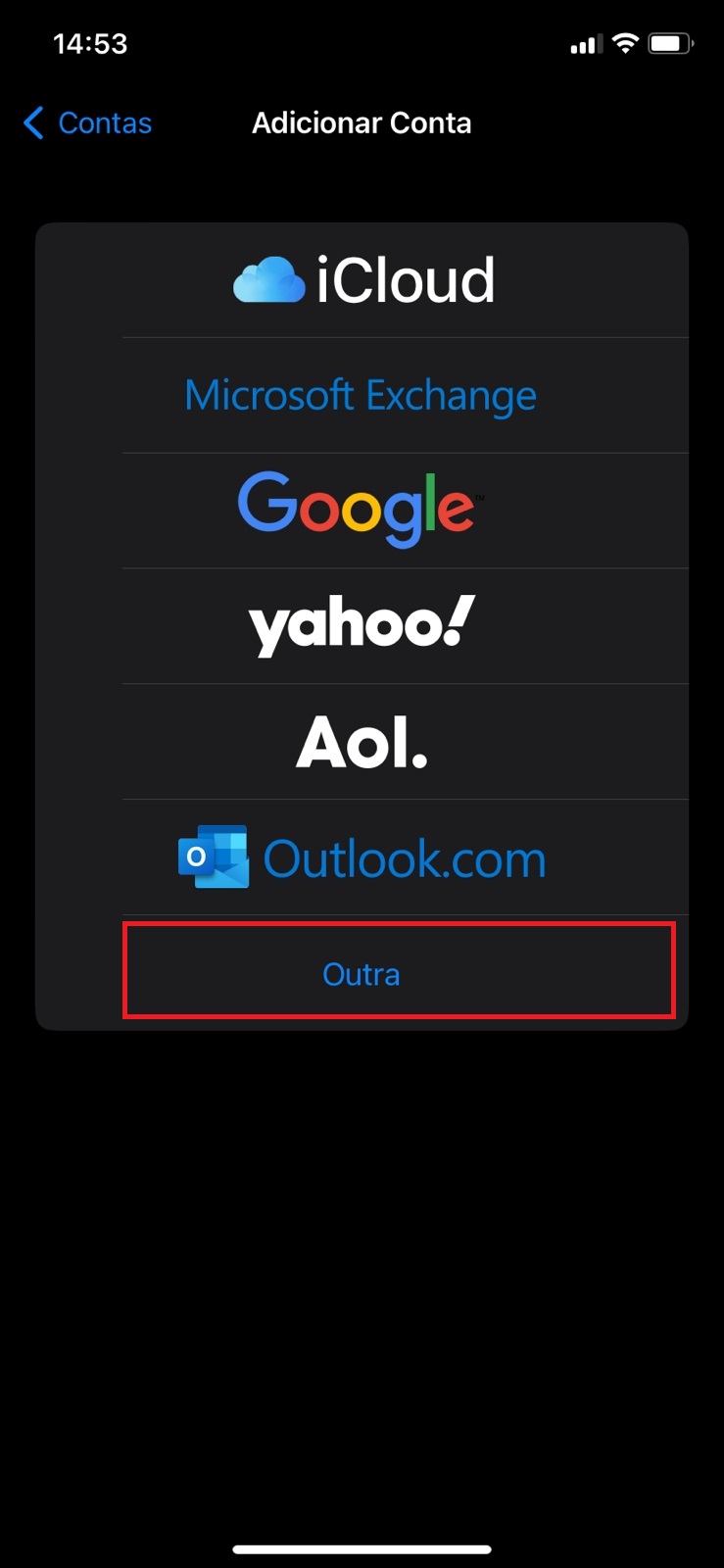
5 - Selecionar Adicionar Conta de E-mail.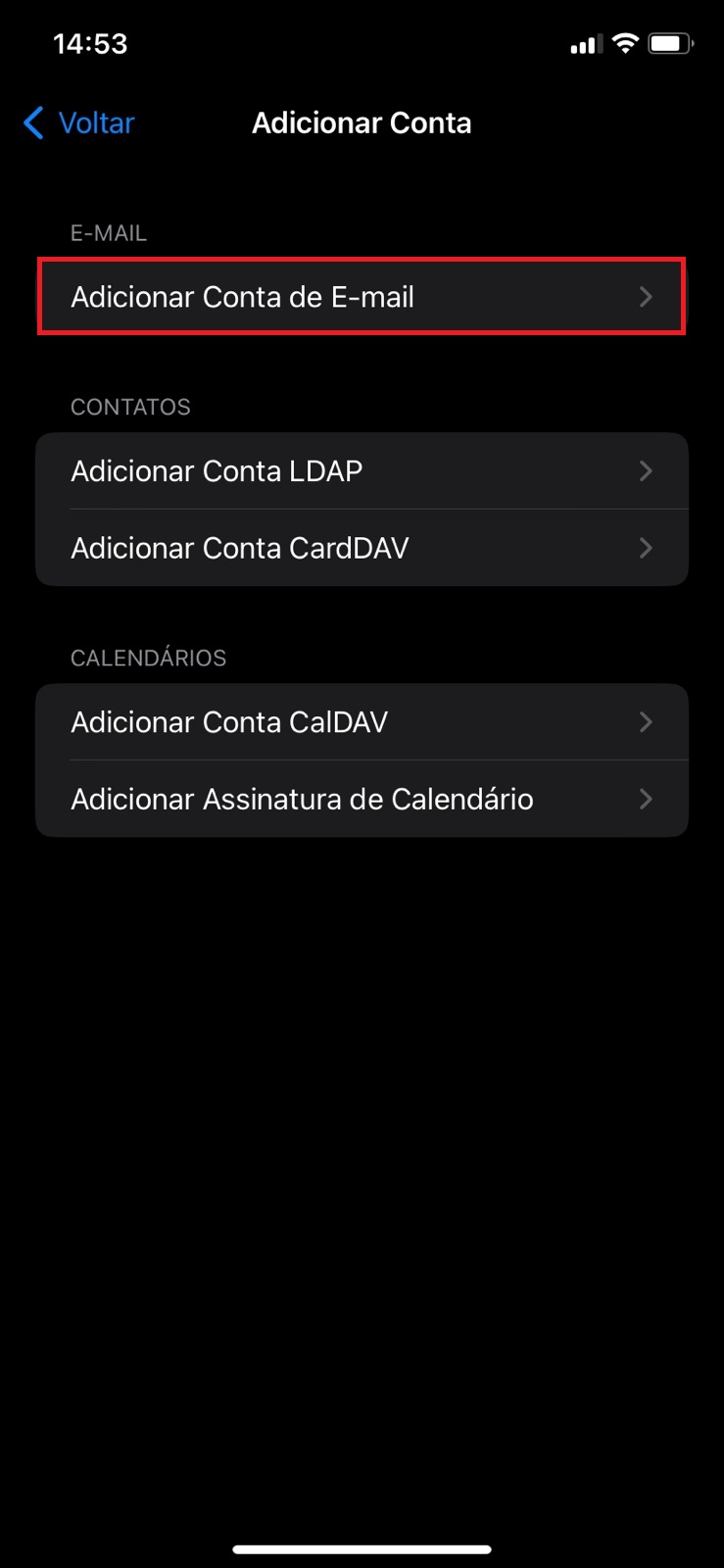
6 - Nesta etapa precisaremos efetuar algumas configurações.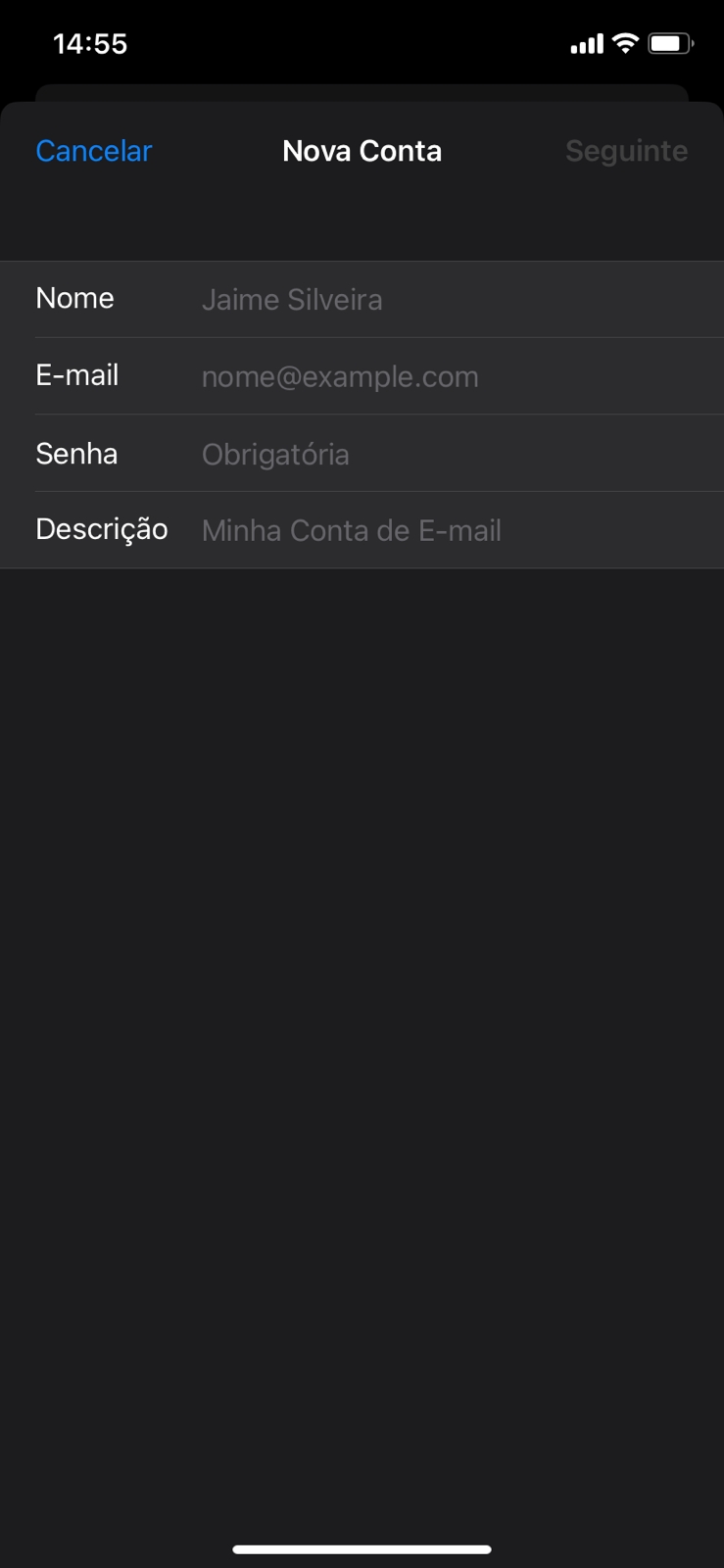
Nome: Nome.
E-mail: O endereço de e-mail que quer adicionar.
Senha: A senha do seu endereço de e-mail.
Descrição: Alguma descrição para seu endereço de e-mail.
7 - Nesta etapa continuaremos com as configurações.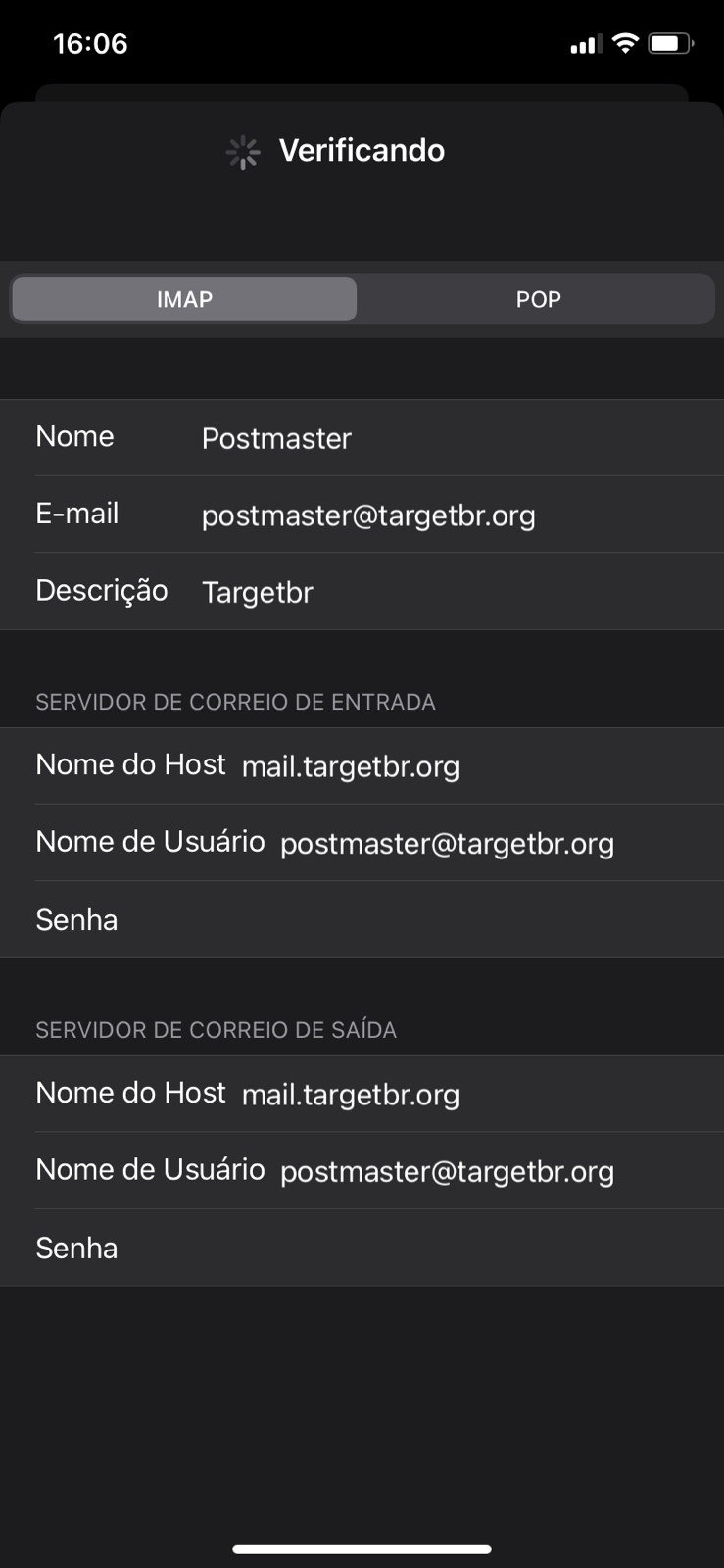
Nome: Nome.
E-mail: O endereço de e-mail que quer adicionar.
Senha: A senha do seu endereço de e-mail.
Descrição: Alguma descrição para seu endereço de e-mail.
SERVIDOR DE CORREIO DE ENTRADA
Nome do Host: mail.seudomínio (Ex: Se seu domínio tiver final ".com.br", deverá adicionar aqui: mail.seudomínio.com.br
Nome de Usuário: O endereço de e-mail que quer adicionar.
Senha: A senha do seu endereço de e-mail.
SERVIDOR DE CORREIO DE SAÍDA
Nome do Host: mail.seudomínio (Ex: Se seu domínio tiver final ".com.br", deverá adicionar aqui: mail.seudomínio.com.br
Nome de Usuário: O endereço de e-mail que quer adicionar.
Senha: A senha do seu endereço de e-mail.
Após preencher todas as informações corretamente, irá ocorrer uma verificação e assim que esta verificação se encerrar, poderemos ir para o próximo passo.
8 - Na nova tela selecione o endereço de e-mail que adicionou. No exemplo em questão, estará com a descrição Targetbr.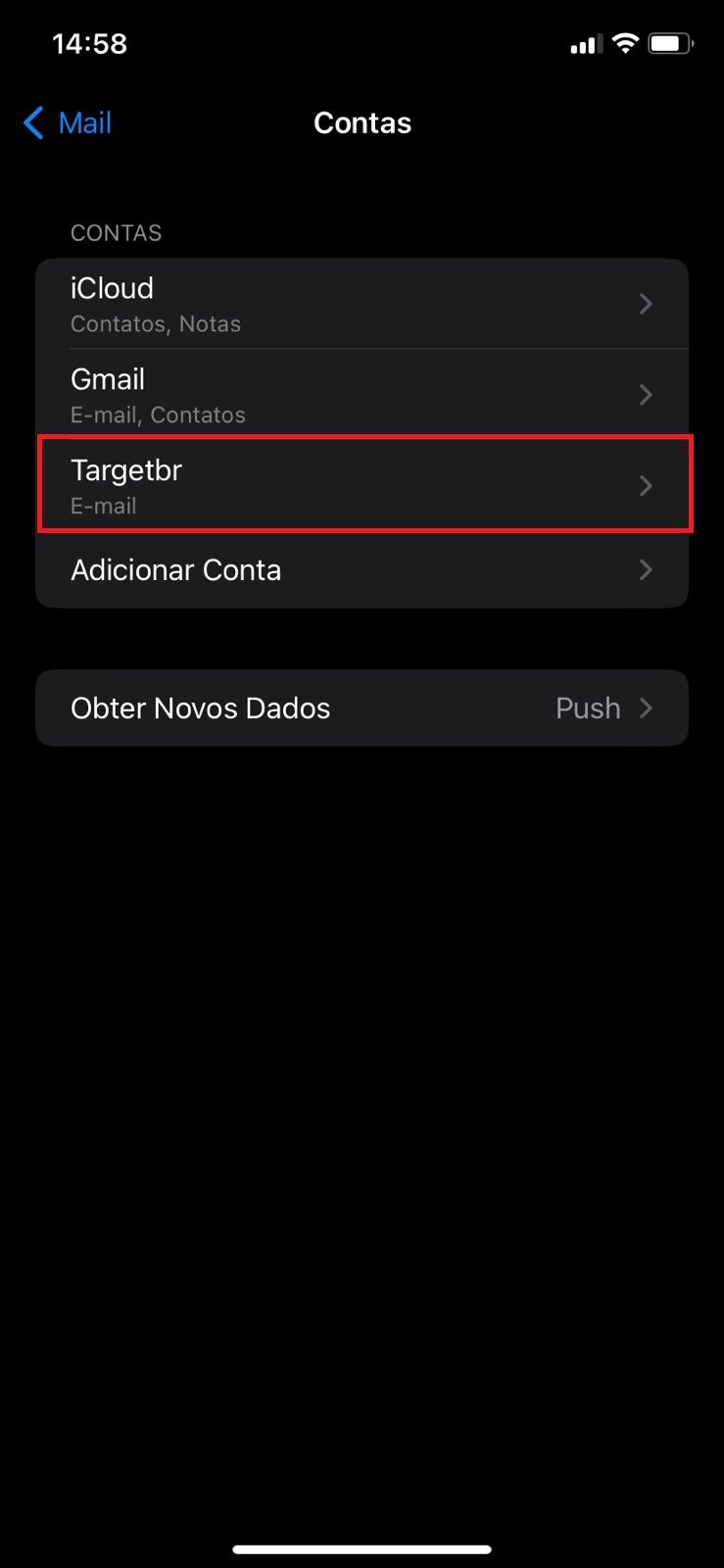
9 - Agora selecione a sua conta de e-mail.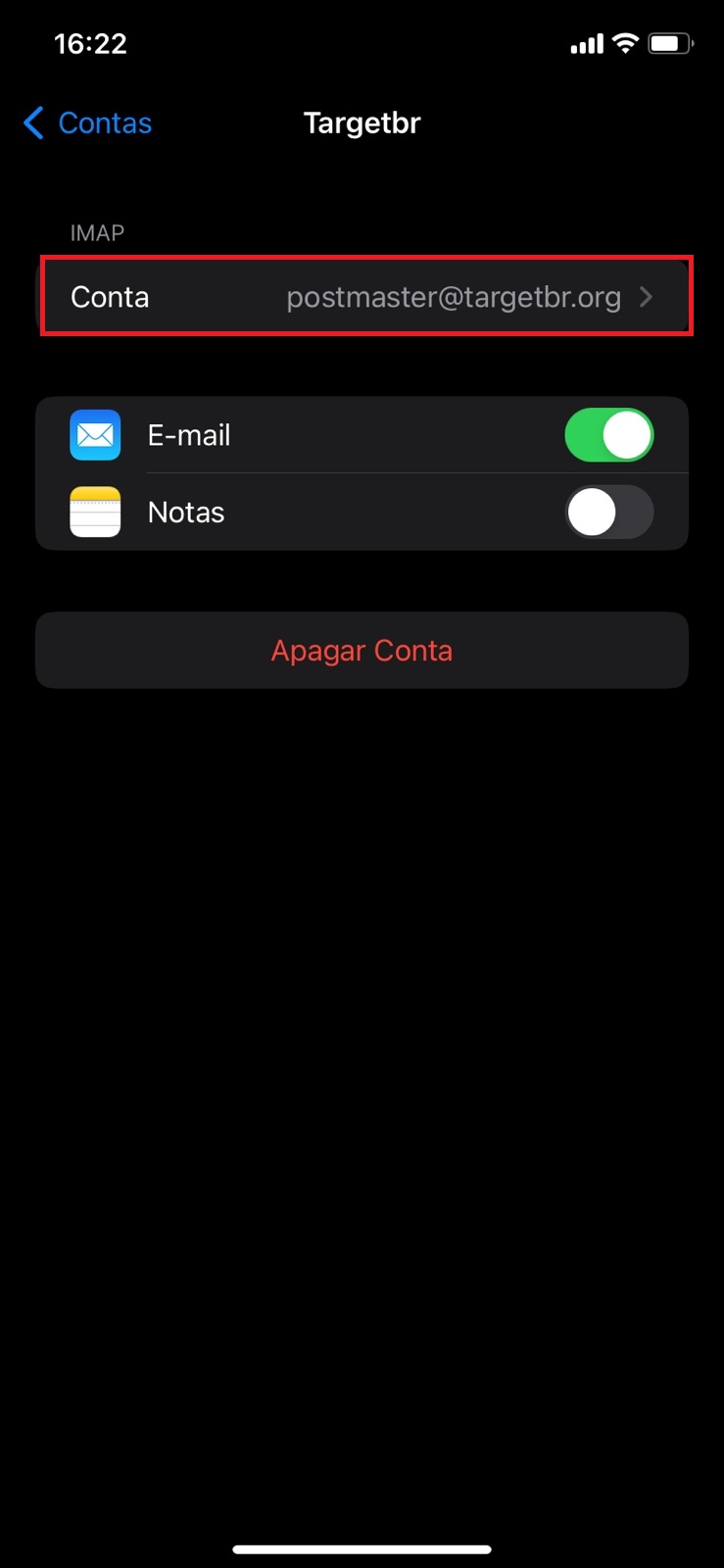
10 - Neste painel, preencha o campo da senha com a senha do seu endereço de e-mail em seguida, vá até Avançado.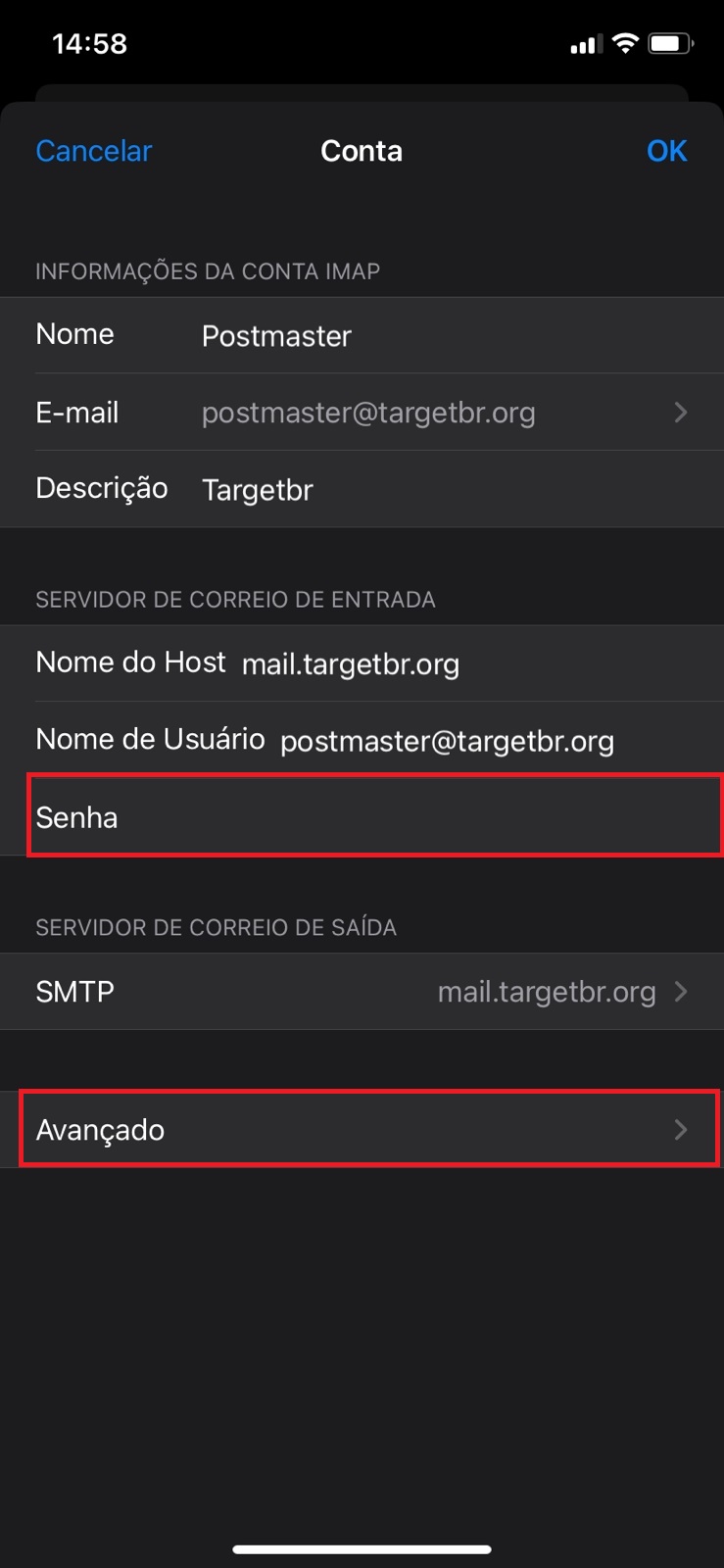
11 - Nesta tela, iremos conferir se a porta IMAP foi adicionada corretamente e se a opção do Certificado de Segurança está ativa.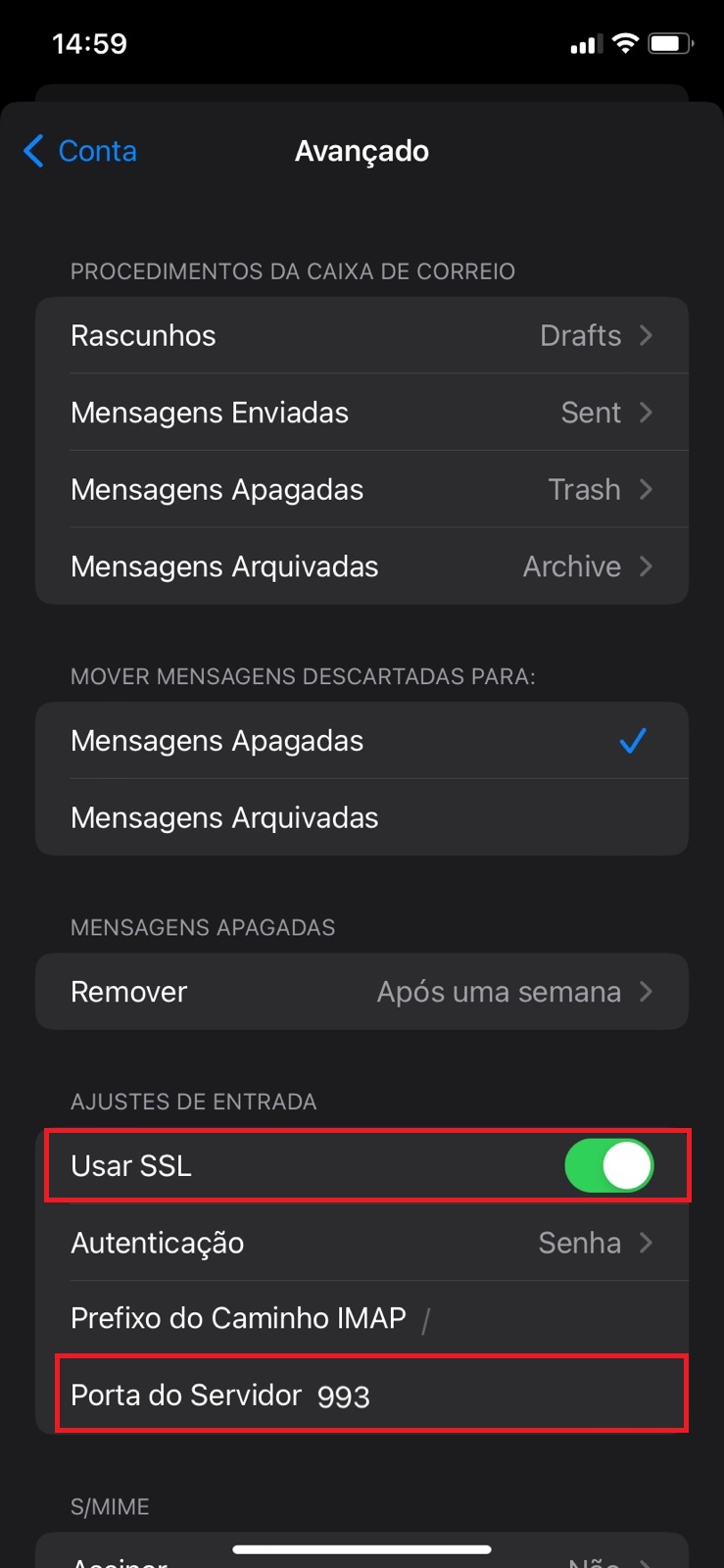
Usar SSL: Deixe ativo, como na imagem.
Porta do Servidor: 993
12 - Precisamos voltar para a tela anterior, só que dessa vez, ira até a opção SMTP.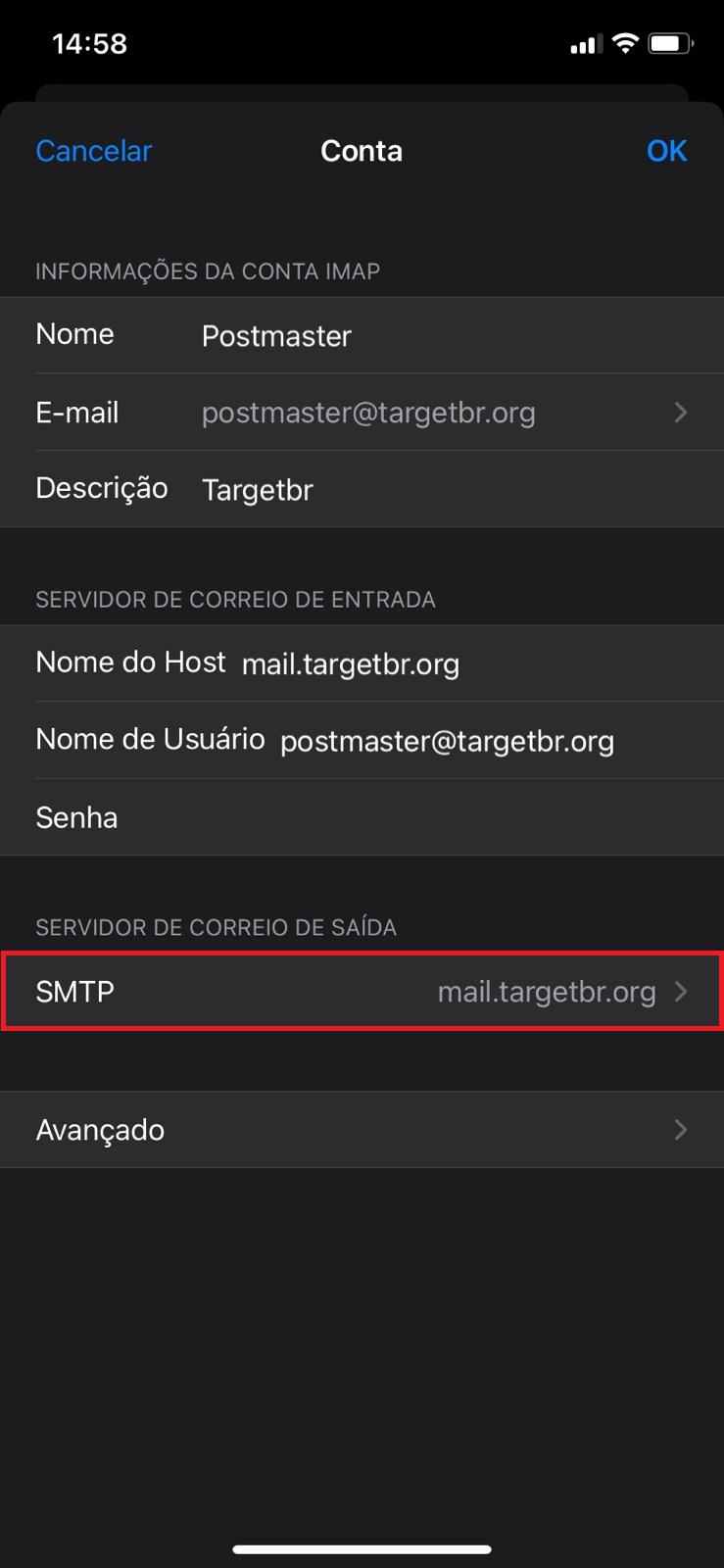
13 - Selecione o servidor que configuramos anteriormente.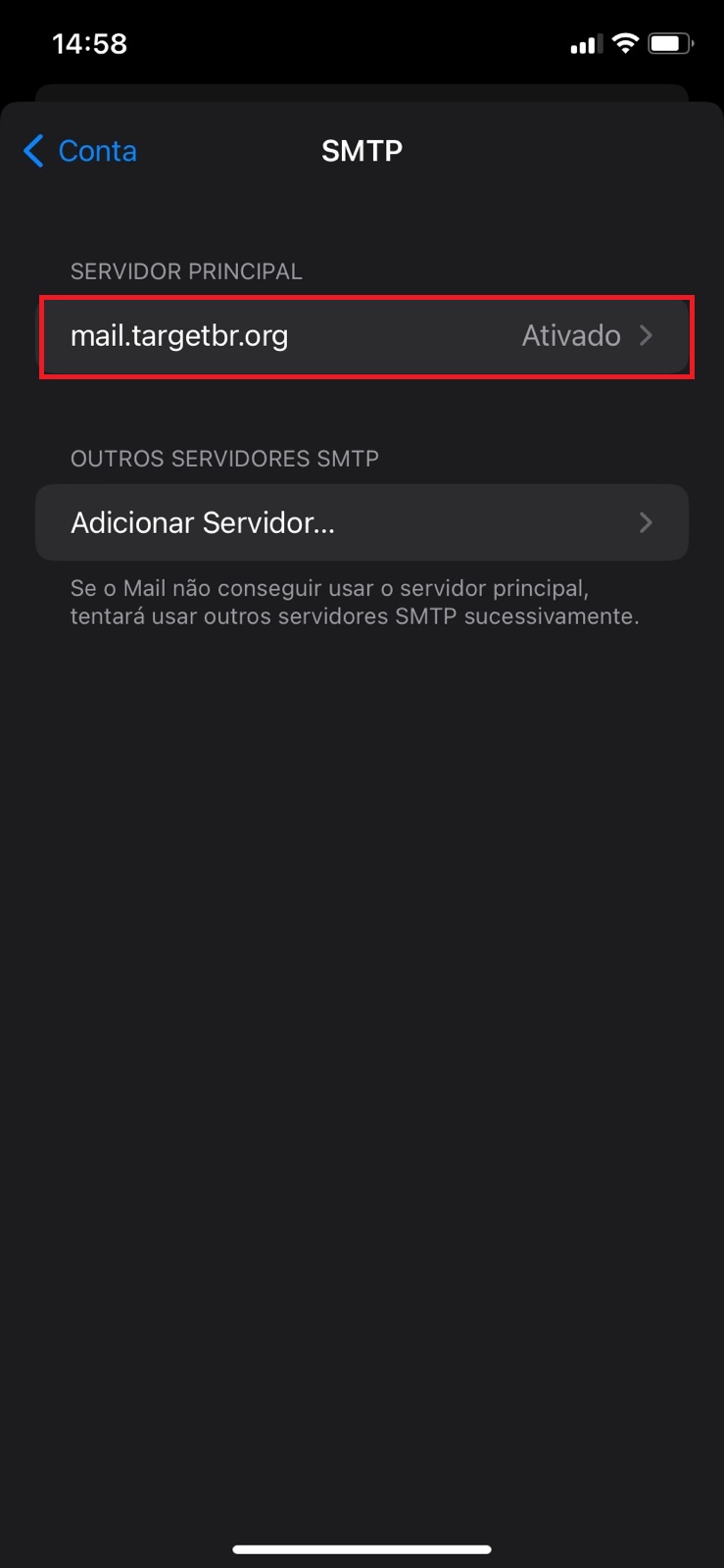
14 - 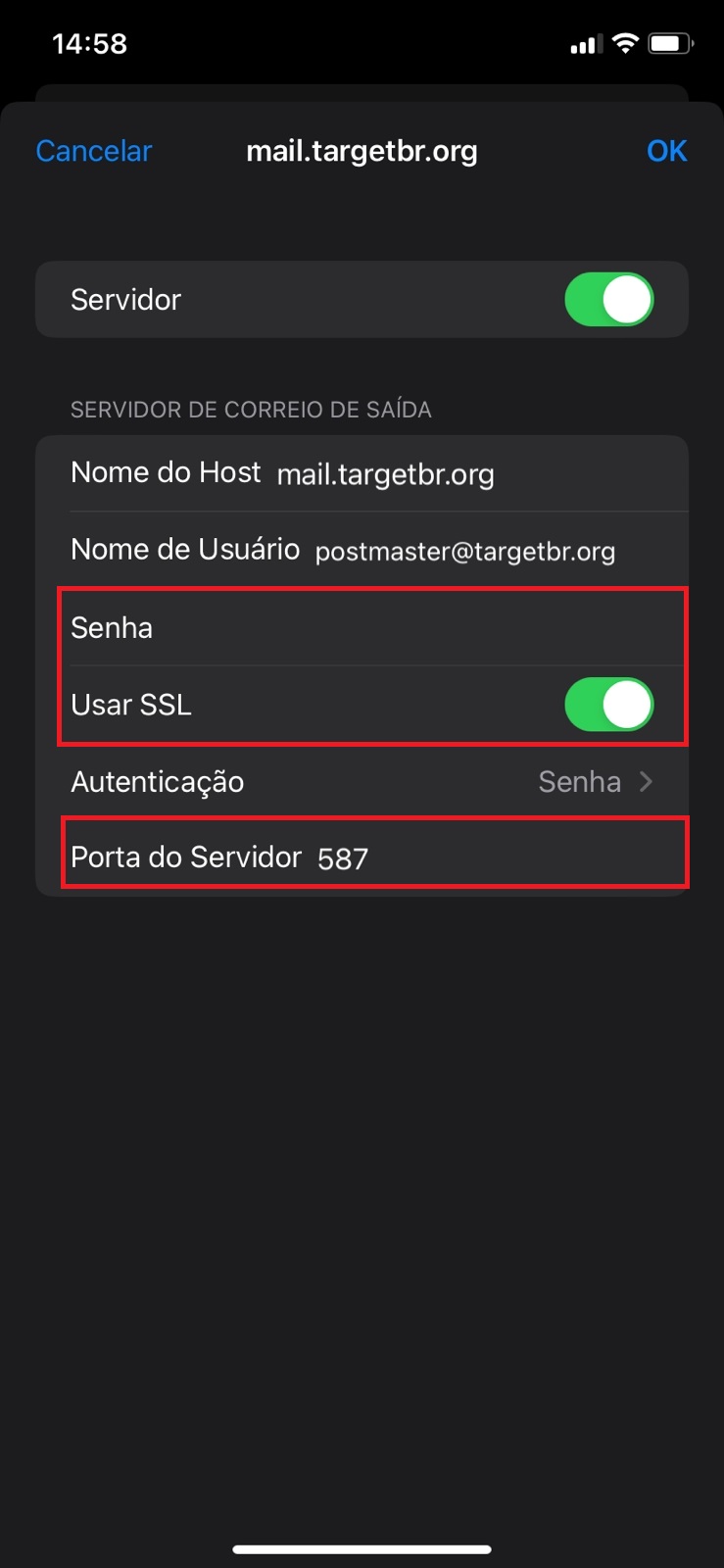
Senha: Sua senha.
Usar SSL: Deixe ativo, como na imagem.
Porta do Servidor: 587
Agora seu endereço de e-mail está configurado e pronto para uso.

